win11笔记本怎么调双声道?win11电脑设置双声道教程
更新日期:2023-12-11 03:04:47
来源:转载
手机扫码继续观看

我们有些小伙伴的笔记本电脑安装的是win11系统,使用的是单声道的模式,有些内容传出的声音就会相对别扭,因此有部分用户想要知道win11笔记本怎么调双声道,针对这个问题,今日纯净之家小编就来和大伙分享具体的操作步骤,接下来就让我们一起来看看详细的操作步骤吧,希望今日的win11教程可以给广大用户们带来帮助解决问题。
![]()
windows11 23H2 22631.2792 X64 官方纯净版 V2023 [电脑系统]
大小:4.84 GB 类别:其他版本 立即下载win11笔记本怎么调双声道
1、右键底部任务栏,选择“设置”。
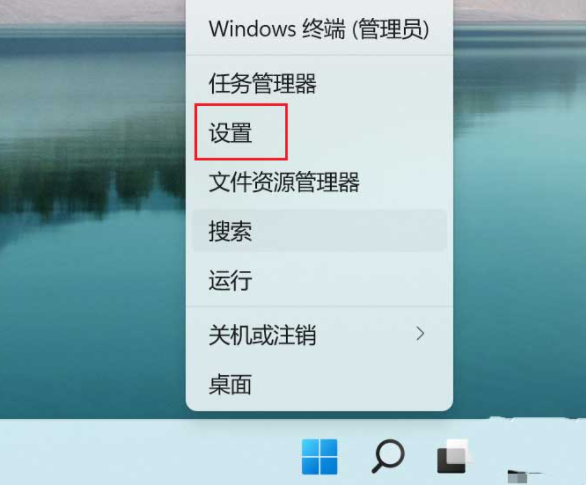
2、在系统里面找到“声音”进入。
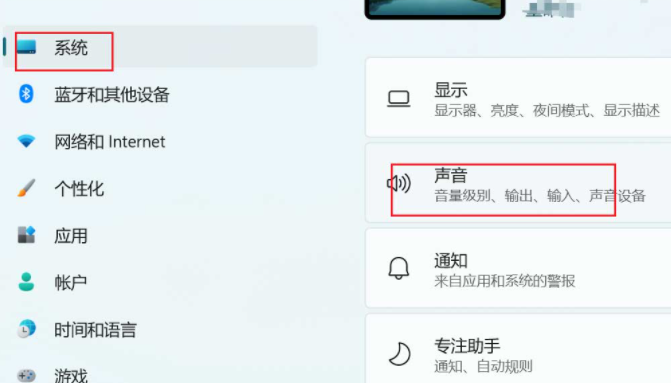
3、找到单声道音频这个选项,然后把后面的开关关掉就可以了。
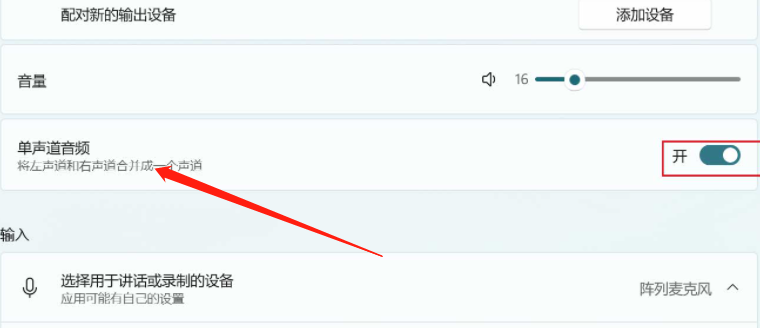
该文章是否有帮助到您?
常见问题
- monterey12.1正式版无法检测更新详情0次
- zui13更新计划详细介绍0次
- 优麒麟u盘安装详细教程0次
- 优麒麟和银河麒麟区别详细介绍0次
- monterey屏幕镜像使用教程0次
- monterey关闭sip教程0次
- 优麒麟操作系统详细评测0次
- monterey支持多设备互动吗详情0次
- 优麒麟中文设置教程0次
- monterey和bigsur区别详细介绍0次
系统下载排行
周
月
其他人正在下载
更多
安卓下载
更多
手机上观看
![]() 扫码手机上观看
扫码手机上观看
下一个:
U盘重装视频











